- MultiBoot
- Windows 11
- 12 août 2024 à 20:47
-

Précédemment, nous vous avions expliqué comment créer un multiboot avec Windows 10 et 11 sur des disques durs virtuels VHDX.
Bonne nouvelle ! Depuis Windows 11, vous pouvez dorénavant mettre à niveau Windows depuis le DVD d'installation de la nouvelle version de Windows 11 même lorsque Windows est installé sur un disque virtuel (VHDX).
Pour connaitre votre version actuelle de Windows 11, lancez le programme "winver.exe".
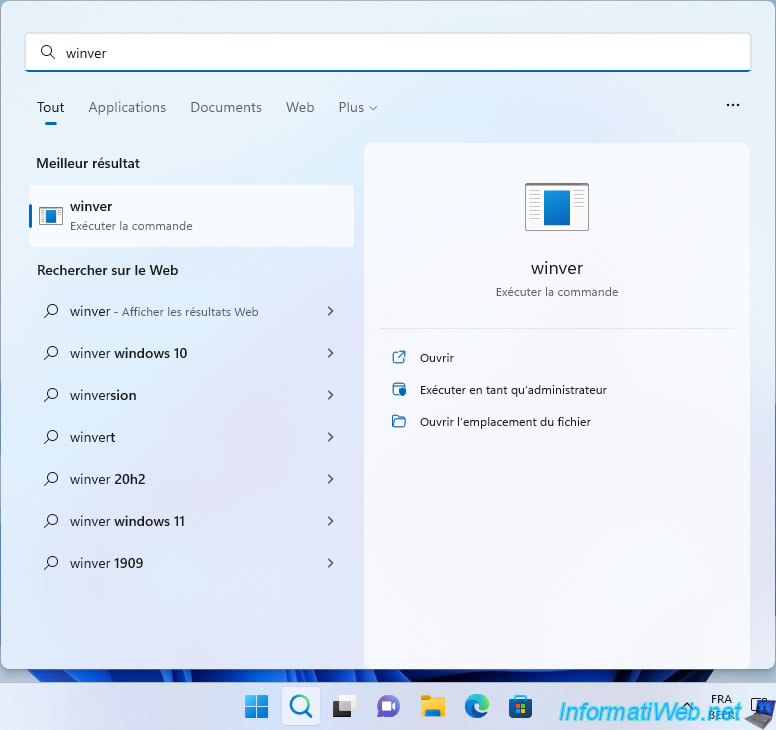
Comme vous pouvez le voir, nous utilisons actuellement la 1ère version de Windows 11 : 21H2.
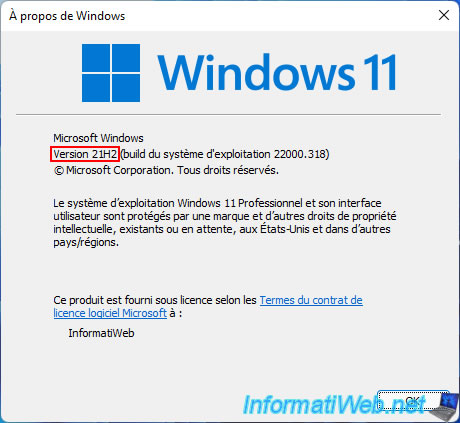
Pour rappel, dans notre cas, Windows 11 est installé sur un disque dur virtuel "win11.vhdx" se trouvant dans la partition "Main" (qui est une partition du disque dur physique).
Mais, lorsque l'on démarre sous Windows 11, l'installation de Windows 11 apparait avec la partition "Windows 11 (VHD) (C:)".
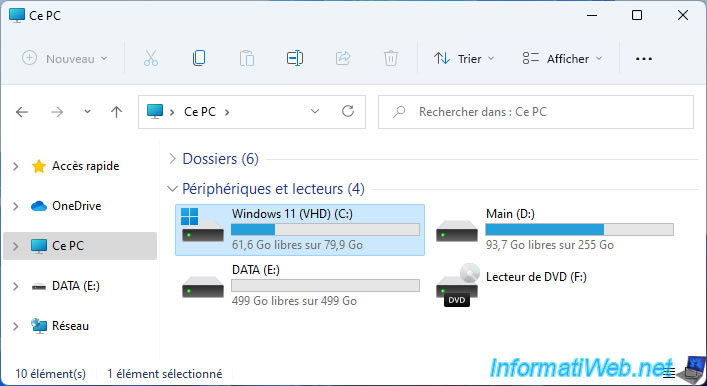
Faites un clic droit "Gérer" sur "Ce PC".
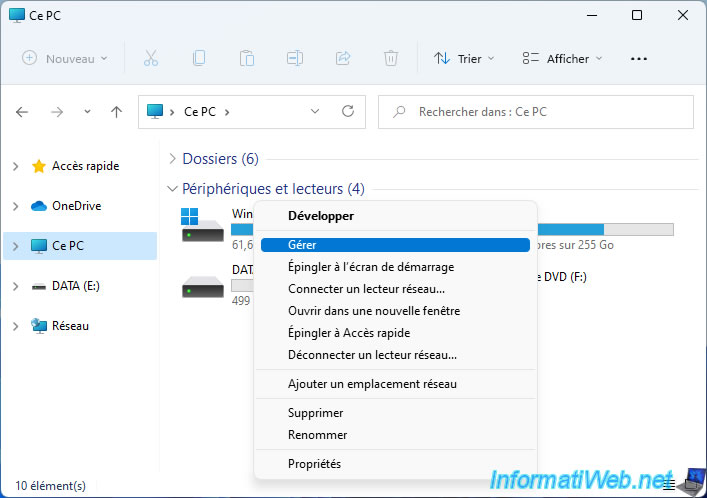
Dans la gestion des disques de Windows, vous pourrez voir que Windows 11 est installé sur un disque virtuel (d'où l'icône bleu turquoise affichée au lieu de grise).
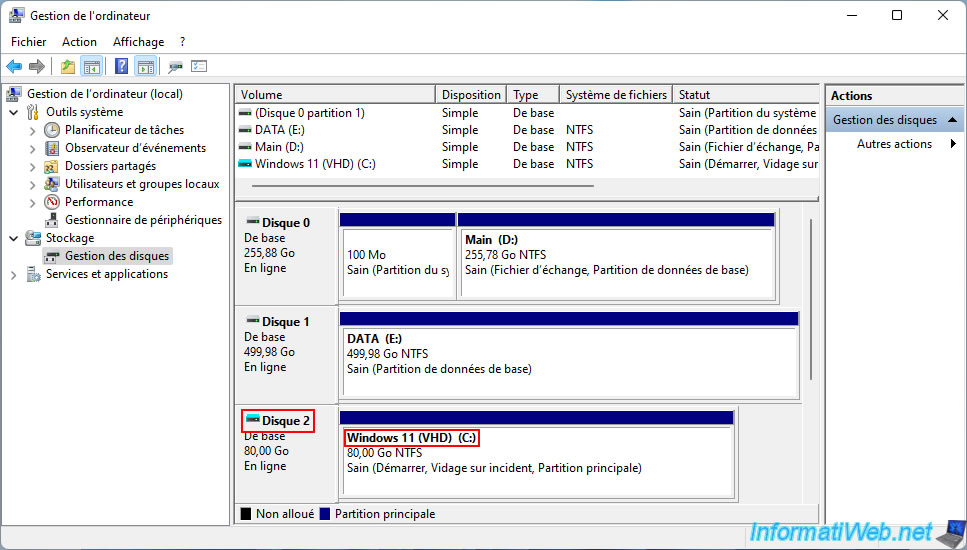
Insérez le DVD d'installation de la nouvelle version de Windows 11 et faites un double clic sur votre lecteur de DVD.
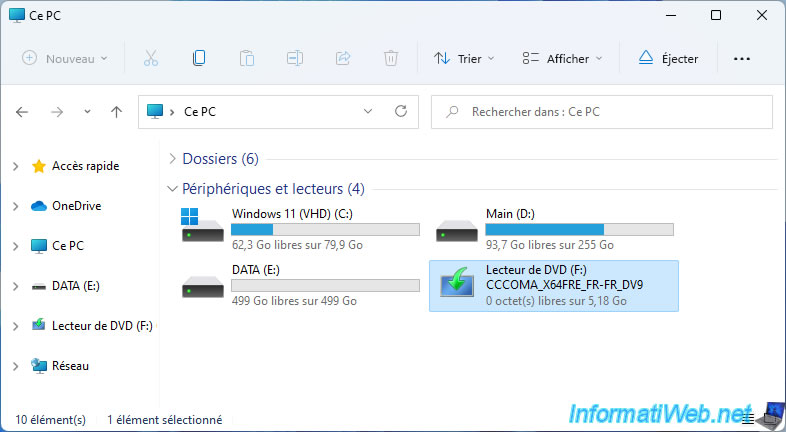
Cliquez sur "Oui" lorsque la fenêtre "Contrôle de compte d'utilisateur" apparait.
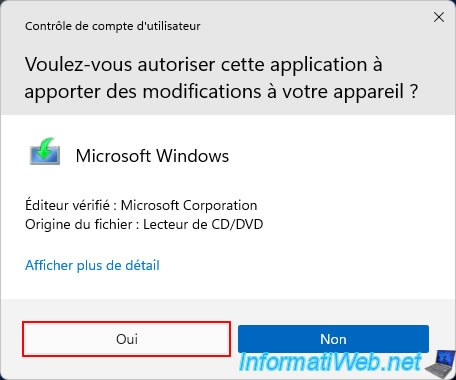
Dans le programme "Configuration de Windows 11" qui apparait, cliquez sur le lien "Modifier la façon dont le programme d'installation télécharge les mises à jour".
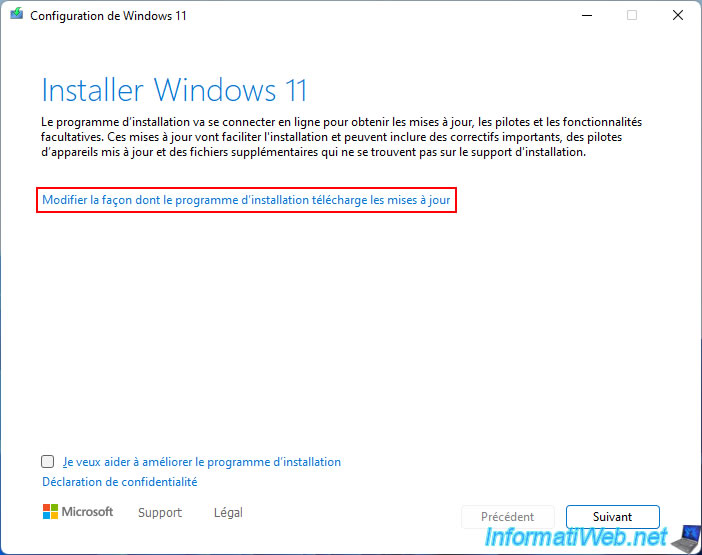
Pour accélérer ce tutoriel, nous avons choisi de ne pas télécharger les mises à jour lors de la mise à niveau de Windows 11.
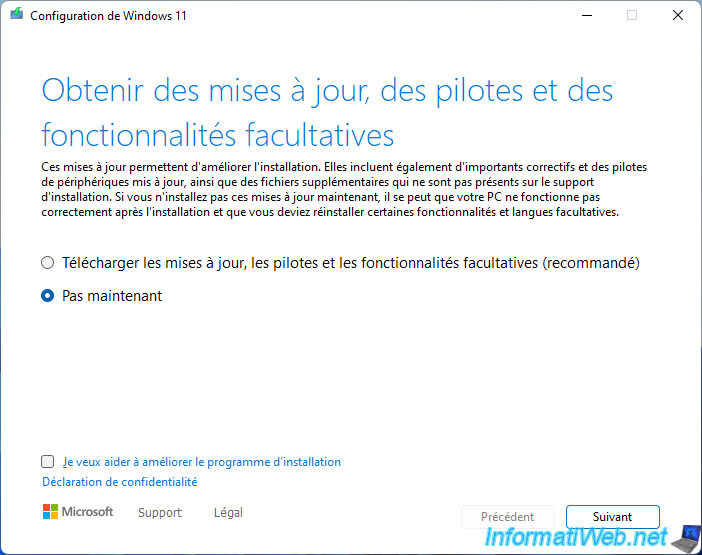
Patientez pendant la vérification de votre PC.
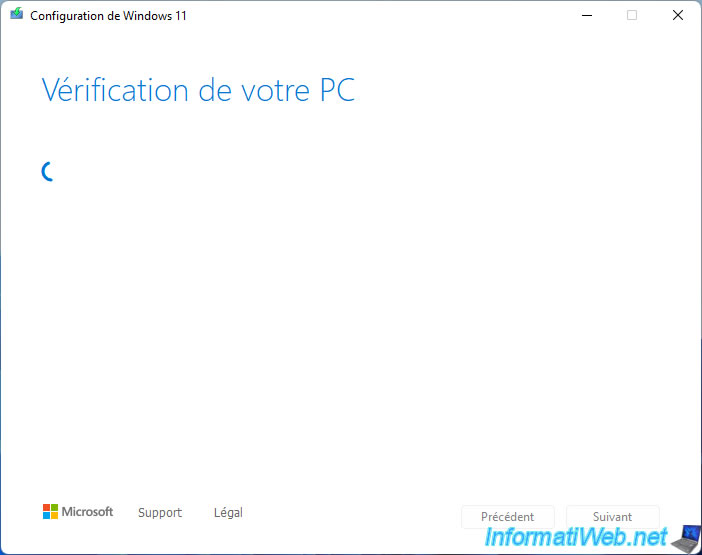
Acceptez le contrat de licence de Windows 11.
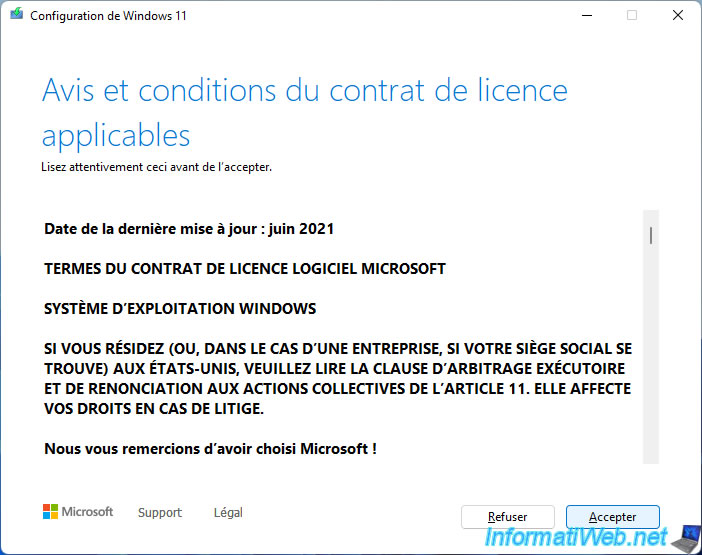
Une seconde vérification s'effectue.
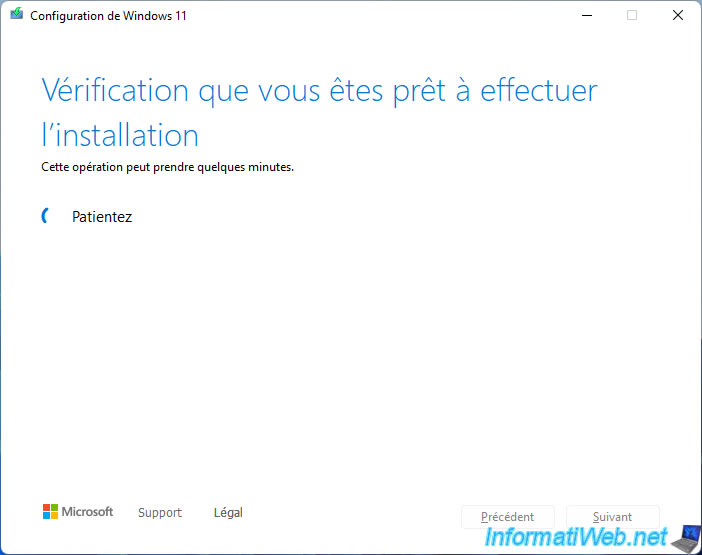
Généralement, l'assistant vous permettra de mettre à niveau Windows 11 (de préférence dans la même édition) en conservant vos fichiers personnels et vos applications.
Bien que vous puissiez changer ce comportement si vous le souhaitez en cliquant sur le lien "Modifier les éléments à conserver".
Cliquez sur Installer.
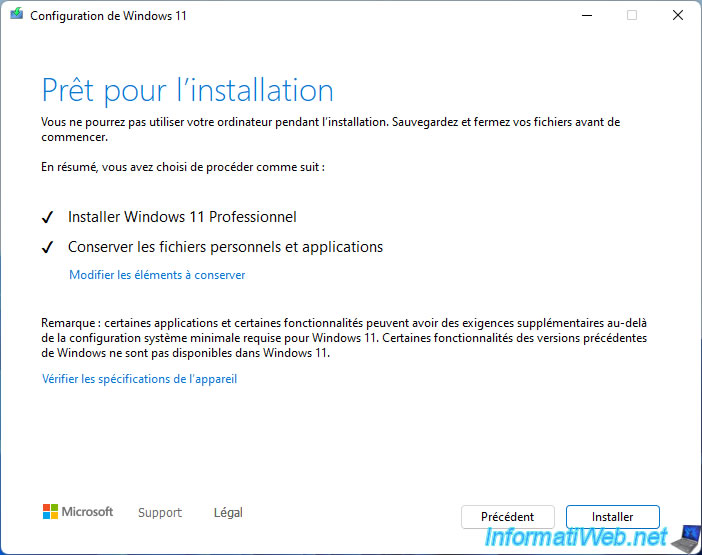
L'installation de Windows 11 commence.
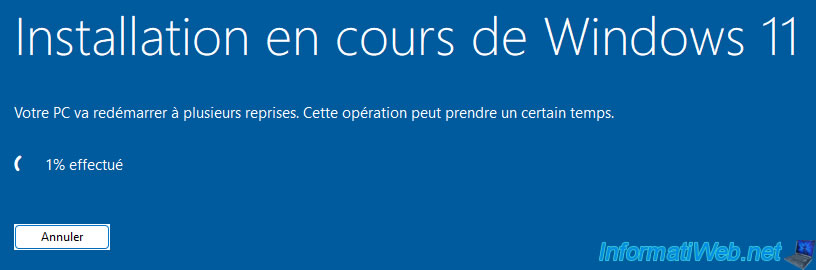
Ensuite, votre PC redémarrera automatiquement.
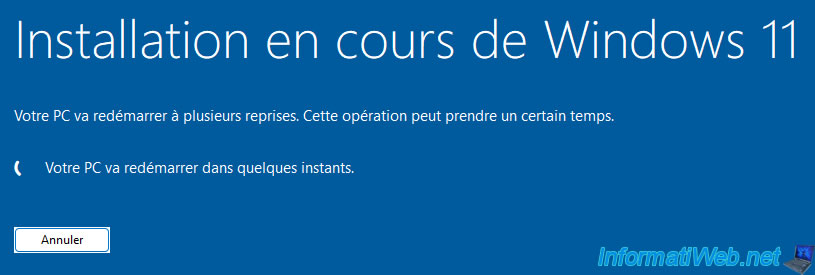
Pendant la mise à niveau, plusieurs messages apparaitront :
- Des mises à jour sont en cours.
- Installation des mises à jour.
- Cette opération peut prendre quelques minutes.

Une fois la mise à niveau terminée, vous reviendrez sous Windows 11.
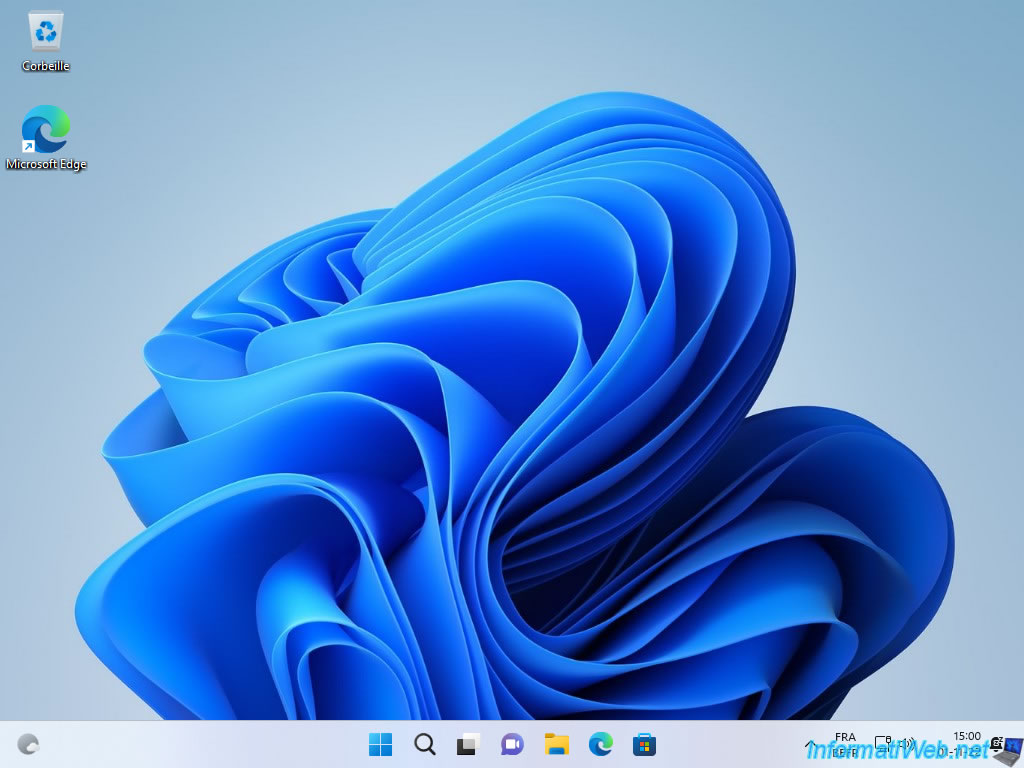
Lancez à nouveau le programme "winver.exe".
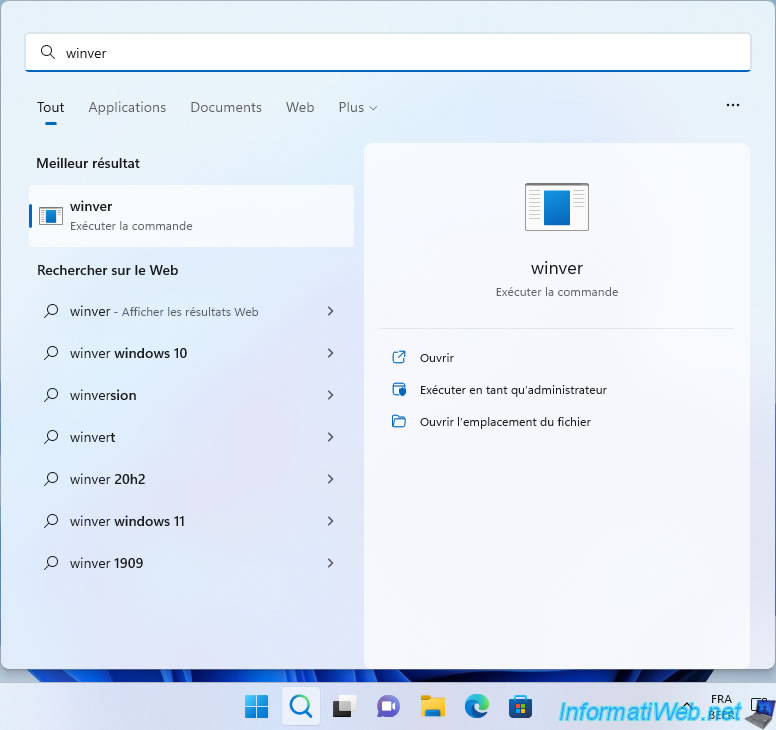
Dans notre cas, nous utilisons maintenant la nouvelle version 22H2 de Windows 11.
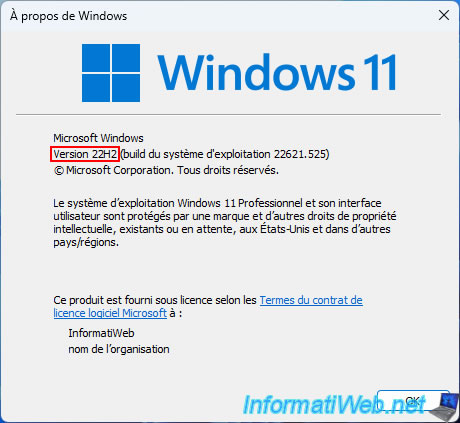
Comme vous pouvez le voir, il s'agit toujours de l'installation de Windows 11 présente sur un disque dur virtuel.
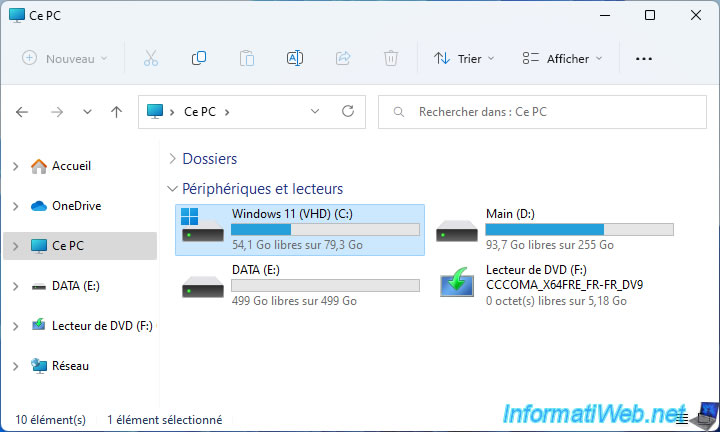
Dans la gestion des disques, vous pouvez voir que Windows 11 le voit toujours comme un disque virtuel (d'où l'icône bleu turquoise affichée au lieu de grise).
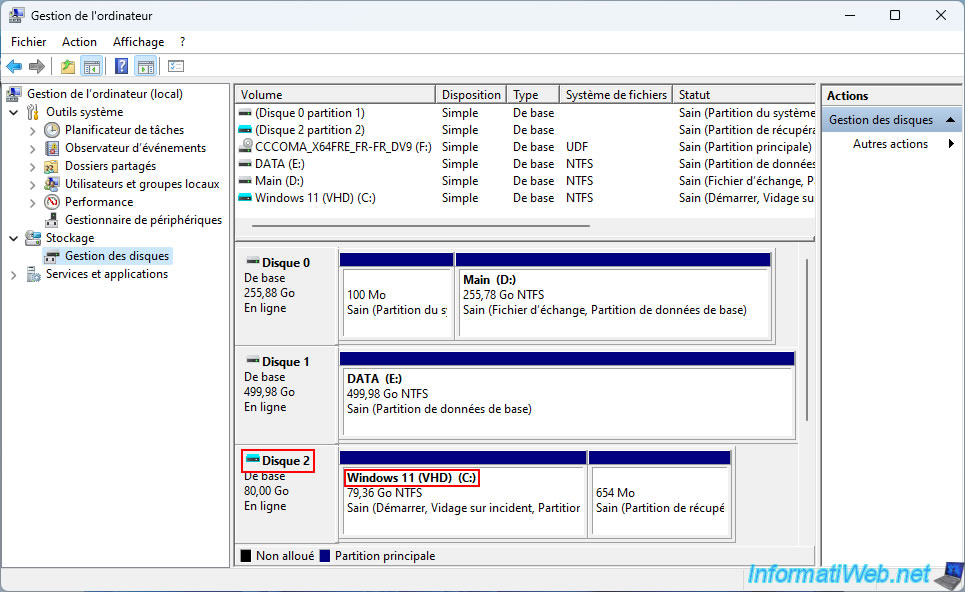
Partager ce tutoriel
A voir également
-

Windows 5/2/2021
Gérer la priorité des cartes réseaux sous Windows
-

Windows 5/9/2022
Windows - Installer les pilotes depuis le gestionnaire de périphériques
-

Windows 12/9/2022
Windows - Installer Windows en mode LEGACY BIOS (ancien BIOS / MBR)
-

Windows 13/11/2023
Windows 11 - Installer Windows 11 v21H2 Famille avec un compte local

Vous devez être connecté pour pouvoir poster un commentaire